由于Win7系统默认安装完成后麦克风音量比较小,很多小伙伴们在玩游戏时语音、qq视频语音、PC版微信视频语音时正常音量说话时对方听不清楚,导致很多小伙伴要长时间提高嗓门说话......
2022-07-30 203 win7麦克风声音小 win7如何调麦克风音量
Win10安装失败有很多种原因,其中有一种是Win10硬盘不支持UEFI固件,所以我们就要进行uefi固件设置,来解决这个问题。
一、创建MSR分区:
1、在Win10搜索栏输入CMD,找到后右键然后以管理员模式运行(大家也可以使用WIN+X,然后点击命令提示符(管理员))
2、输入diskpart.exe后回车
3、输入List disk命令后回车
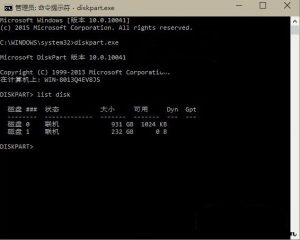
二、按显示信息来进行下一步操作
只有一块硬盘:
1、输入List volume命令后回车
2、选择带有引导分区的盘符(一般为C盘),记住卷编号
3、运行命令
Select volume X(X为上一步记住的编号)
Shrink desired=50 minimum=40
Create partition msr
4、输入命令List partition来确认MSR分区是否创建成功,创建完毕后退出即可。
有两块以上的硬盘,首先要确认Disk 0(简单理解为第一块硬盘,计数从0开始)的分区情况,
1、输入以下命令:
Select disk 0
List partition
Select partition 1
Detail partition
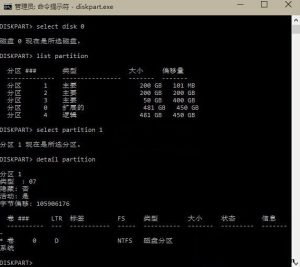
2、根据得到的分区细节信息,确定其是否为C盘(引导分区)以及NTFS分区。如果是的话,按照第3步进行处理;如果不是,输入以下命令检查下一分区:
Select partition 2
Detail partition
以此类推,直到你确定了该分区为引导分区和/或NTFS格式为止。
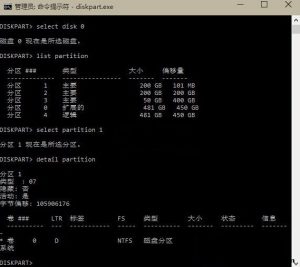
3、输入以下命令:
Shrink desired=50 minimum=40
Create partition msr
4、输入以下命令来确认MSR分区是否创建成功:
List partition
成功之后退出命令提示符即可。
标签: 硬盘不支持UEFI固件
相关文章

由于Win7系统默认安装完成后麦克风音量比较小,很多小伙伴们在玩游戏时语音、qq视频语音、PC版微信视频语音时正常音量说话时对方听不清楚,导致很多小伙伴要长时间提高嗓门说话......
2022-07-30 203 win7麦克风声音小 win7如何调麦克风音量
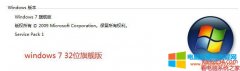
在win7使用过程中慢慢习惯上了,就越来越多用户喜欢上这个系统了,导致很多电脑标配预装了Win8系统或Win10系统的用户都重新安装win7系统,但是现在很多比较新的硬件都不支持win7系统......
2022-07-30 211 win7下载
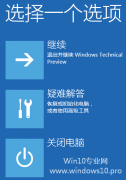
什么是WinRE?WinRE能做什么用? 微软从Windows Vista系统开始引入了WinRE(Windows Recovery Environment,Windows恢复环境),WinRE默认安装在系统分区前的隐藏分区内,用于诊断和修复Windows无法启动等......
2023-02-07 208 Win10进入WinRE Windows恢复环境 Win10启动到WinRE

我正在使用Windows 11操作系统,并正在考虑将Win11备份到外置硬盘,以防出现严重的硬件或软件问题导致数据丢失。Win11如何备份系统呢?有没有一种简单好用的方法可以安全轻松地备份......
2022-08-21 212 win11如何备份系统 win11备份到外置硬盘 win11系统备份到u盘 windows系统备份到移动硬盘